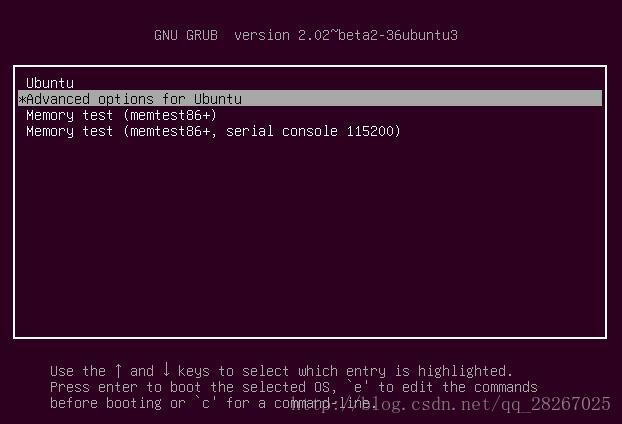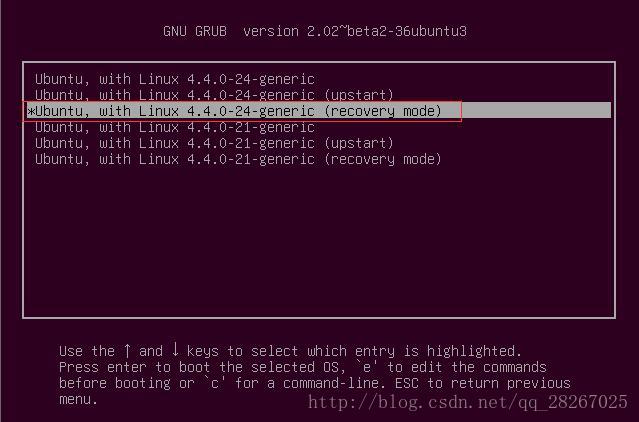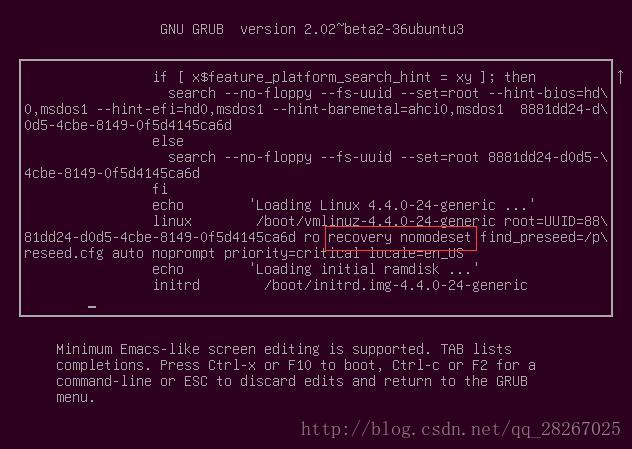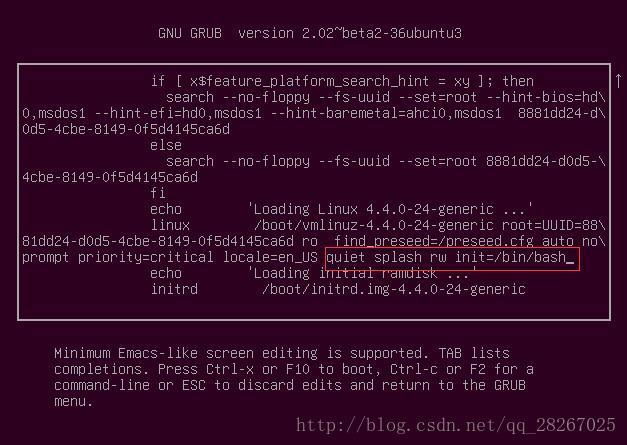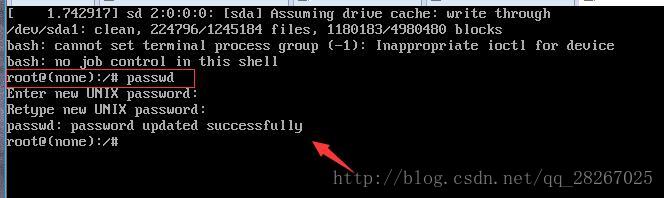Ubuntu16.04忘記登入密碼的解決辦法。
阿新 • • 發佈:2019-01-05
在linux terminal中更改了當前使用者的密碼,結果再次登入時發現輸入更改後的密碼不正確,再輸入原密碼也不對,只好到網上找對應的部落格學習。本文中的linux系統安裝於VM 12.0 Pro下。
1、開機長按shift,出現如下介面,選中如下選項:
2、按回車鍵進入如下介面,然後選中有recovery mode的選項:
推薦選擇版本較高的一個。
3、按e進入如下介面(請不要使用enter鍵),找到圖中紅色框的recovery nomodeset並將其刪掉,再在這一行的(最後面)輸入quiet splash rw init=/bin/bash
4、接著按F10或者ctrl+x後出現如下介面,在命令列內輸入passwd+usrname後進行修改密碼即可:
出現password updates successfully即更改成功,輸入shutdown 或直接重啟虛擬機器即可。若出現下面的問題
passwd: Authentication token manipulation error
passwd: password unchanged
網上說是因為recovery mode下的根分割槽是以只讀的方式掛載的,所以需要重新掛載,輸入下面的指令即可:
#> mount -rw -o remount /
到此,問題解決了,重啟即可。同時,發現了另一篇類似的部落格,不過是安裝在V-BOX下的,博主嘗試過了到最後一步鍵入passwd usrname 時,發現鍵盤無法輸入(只能檢測到enter鍵),結果失敗。下面,給出借鑑及相關部落格連結: